Chrome 또는 Edge의 STATUS BREAKPOINT 오류는 일반적으로 사용자가 웹 페이지를 스크롤할 때 오버클럭된 컴퓨터에서 발생합니다. 다른 경우에는 웹 브라우저의 오래된 버전이나 페이지 로드를 방해하는 브라우저 확장으로 인해 오류가 발생합니다.
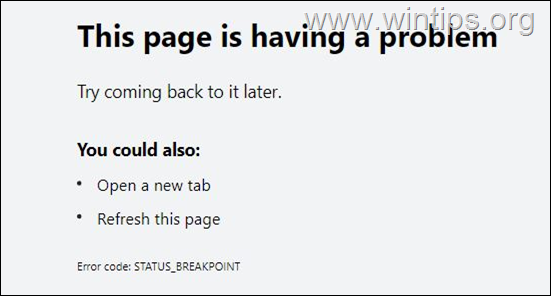
이 가이드에서는 Chrome 및 Edge 브라우저에서 STATUS_BREAKPOINT 오류를 수정하는 몇 가지 방법을 찾을 수 있습니다.
해결 방법: 앗 이런! STATUS_BREAKCHROME/EDGE의 POINT.*
*제안: 아래에서 계속하기 전에 이 가이드의 지침을 사용하여 컴퓨터에 바이러스/악성코드가 있는지 확인하십시오. PC용 빠른 맬웨어 검사 및 제거 가이드.
- 방법 1. 오버클럭을 비활성화합니다.
- 방법 2. 브라우저를 업데이트하십시오.
- 방법 3. 하드웨어 가속을 비활성화합니다.
- 방법 4. 브라우저 확장을 비활성화합니다.
- 방법 5. Chrome/Edge 플래그 재설정
- 방법 6. 호환성 문제 해결사를 실행합니다.
- 방법 7. 브라우저 설정을 재설정합니다.
- 방법 8. Chrome을 제거했다가 다시 설치합니다.
- 방법 9. 브라우저의 .EXE 파일 이름을 바꿉니다.
방법 1. 오버클럭을 비활성화합니다.
오버클러킹의 목적은 제조업체가 지정한 것보다 빠르게 실행되도록 일부 컴퓨터 구성 요소를 조정하여 성능을 높이는 것입니다.
그러나 이로 인해 컴퓨터가 불안정해져 여기에서 논의한 것과 같은 문제가 발생할 수 있습니다. 따라서 STATUS_BREAKPOINT 문제를 해결하려면 컴퓨터에서 오버클러킹을 비활성화하고 문제가 해결되는지 확인하세요.
방법 2. 브라우저를 업데이트하십시오.
STATUS_BREAKPOINT 오류를 해결하는 다음 방법은 웹 브라우저를 최신 버전으로 업데이트하는 것입니다.
Google 크롬을 업데이트하려면:
1. Chrome을 실행하고 더보기 버튼(점 3개) 오른쪽 상단 모서리에 있습니다.
2. 고르다 설정 표시되는 컨텍스트 메뉴에서
![clip_image001_thumb[2] clip_image001_thumb[2]](/f/c3c2e7ed8b051d8578229f5048cd353a.png)
3. 설정 창에서 선택 크롬 정보 왼쪽 패널에서.
4. Chrome이 최신 버전이면 정보 페이지가 표시됩니다. 그렇지 않은 경우 화면에 표시된 보류 중인 업데이트를 설치하십시오.
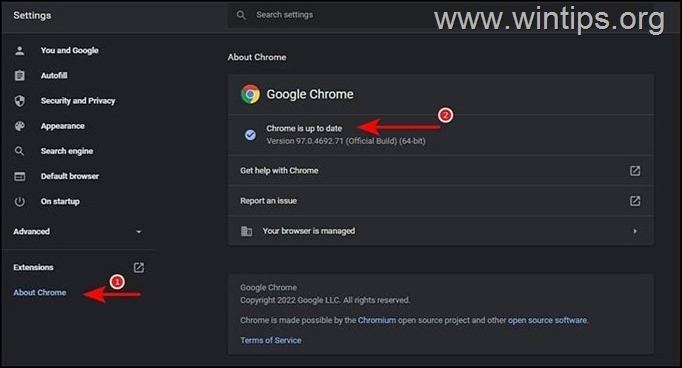
5. 완료되면 Chrome을 다시 시작하고 문제가 해결되었는지 확인합니다.
Microsoft Edge를 업데이트하려면:
1. Microsoft Edge를 실행하고 더보기 버튼(점 3개) 오른쪽 상단 모서리에 있습니다.
2. 고르다 설정 컨텍스트 메뉴에서.
![clip_image004_thumb[4] clip_image004_thumb[4]](/f/fa860d889a328661f3a6d2695b663bf2.png)
3. 설정 창에서 선택 마이크로소프트 엣지 정보 왼쪽 패널에서.
4. 그런 다음 설치해야 하는 보류 중인 업데이트가 있는지 확인합니다. 찾으면 설치하십시오.
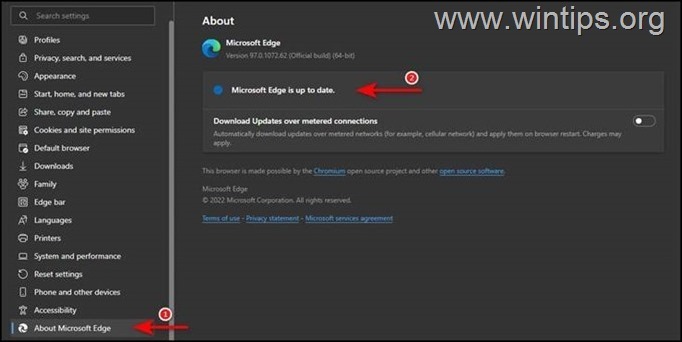
5. 브라우저가 최신 버전이면 다시 시작하고 문제가 해결되었는지 확인하십시오.
방법 3. 하드웨어 가속을 비활성화합니다.
Aw Snap을 해결하는 다음 방법! STATUS BREAKPOINT는 브라우저에서 하드웨어 가속을 끄는 것입니다.
Google 크롬에서 하드웨어 가속을 비활성화하려면.
1. Google 크롬 브라우저를 열고 다음에서 세 개의 점 메뉴로 이동 설정.
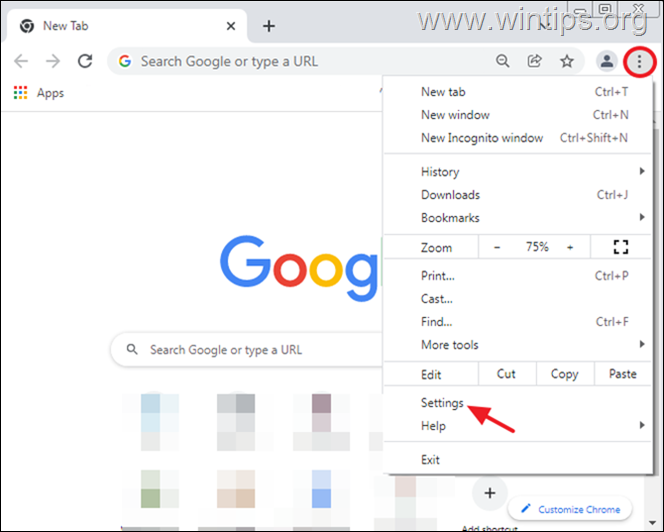
2. 왼쪽 창에서 확장 고급의 그리고 선택 체계.
3. 다음, 장애를 입히다 그만큼 하드웨어 가속 파란색 버튼을 클릭한 다음 재실행 브라우저에서 변경 사항을 적용합니다.
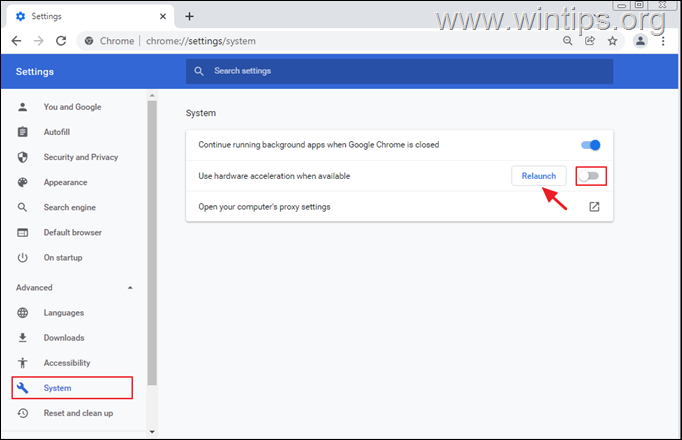
Microsoft Edge에서 하드웨어 가속을 비활성화하려면.
1. Microsoft Edge 브라우저를 열고 해당 브라우저로 이동합니다. 설정.

2. 설정 메뉴에서 클릭 체계.

3. 찾기 가능한 경우 하드웨어 가속 사용 옵션과 꺼 클릭하여.

4. 클릭 재시작 버튼을 눌러 새 설정을 적용합니다.

방법 4. 브라우저 확장을 비활성화합니다.
STATUS_BREAKPOINT 오류는 브라우저 확장 프로그램 중 하나가 프로세스를 방해하고 페이지 로드를 방해하는 경우에도 발생할 수 있습니다. 이 경우 확장을 비활성화하고 문제가 해결되는지 확인하십시오.
Chrome 확장 프로그램을 비활성화하는 방법:
1. Chrome을 실행하고 더보기 버튼(점 3개) 화면의 오른쪽 상단 모서리에 있습니다.
2. 고르다 더 많은 도구 컨텍스트 메뉴에서 다음을 클릭하십시오. 확장.
![clip_image009_thumb[5] clip_image009_thumb[5]](/f/cc950e9a290a25b16916408c1e7b3025.png)
3. 모든 확장 비활성화 토글을 전환하여 끄다 그리고 재시작 당신의 브라우저.
![clip_image011_thumb[2] clip_image011_thumb[2]](/f/0edc48143f3278e87d1efd235ed0f9f8.jpg)
Edge 확장을 비활성화하는 방법:
1. Edge를 시작하고 더보기 버튼(점 3개) 화면의 오른쪽 상단 모서리에 있습니다. 그런 다음 선택 확장 컨텍스트 메뉴에서.
![clip_image012_thumb[2] clip_image012_thumb[2]](/f/65994240d2131003c1142109b8513c69.png)
2. 대화 상자가 나타나면 선택 확장 프로그램 관리.
![clip_image013_thumb[1] clip_image013_thumb[1]](/f/314316c9e3c20ae9e9bcb196dafe674f.png)
3. 다음 화면에서 토글을 돌립니다. 끄다 모든 확장에 대해 비활성화합니다.
![clip_image015_thumb[2] clip_image015_thumb[2]](/f/77057541152d96554b384f9d72edd134.jpg)
4. 재시작 마이크로소프트 엣지.
방법 5. Chrome/Edge 플래그 재설정
1. 브라우저 주소 표시줄에 입력 크롬://flags/ 그리고 치다 입력하다.*
* 메모: 에지 유형: edge://flags/
2. 클릭 재설정ll 버튼
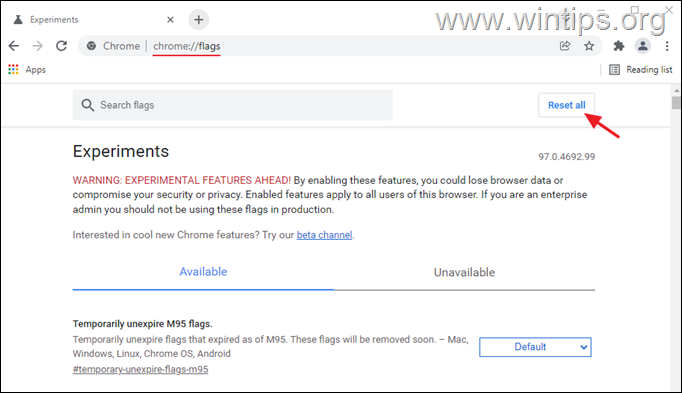
3. 딸깍 하는 소리 다시 시작합니다.
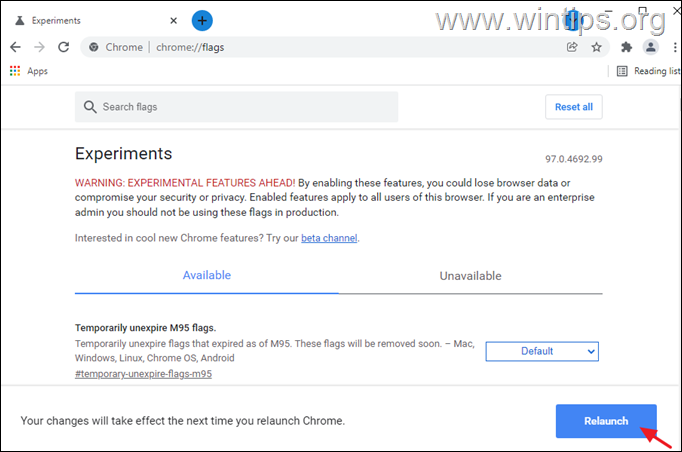
방법 6. 호환성 문제 해결사를 실행합니다.
일부 사용자는 앗 Snap! STATUS BREAKPOINT 오류는 호환성 문제 해결사를 실행한 후 수정되었습니다.
1. 마우스 오른쪽 버튼으로 클릭 웹 브라우저의 아이콘에서 속성.
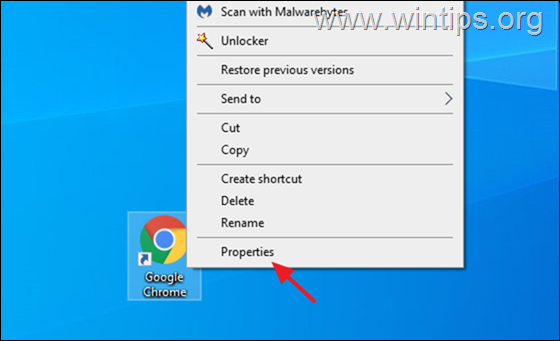
2. ~에 호환성 탭 클릭 호환성 문제 해결사 실행.
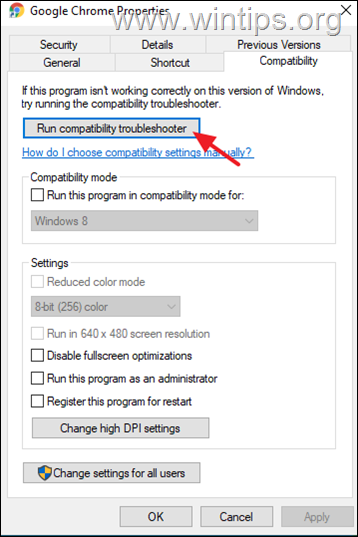
3. 딸깍 하는 소리 권장 설정 시도.
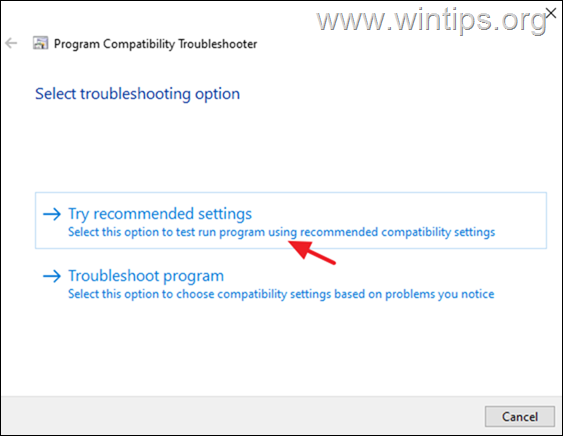
4. 다음 화면에서 클릭 프로그램 테스트.
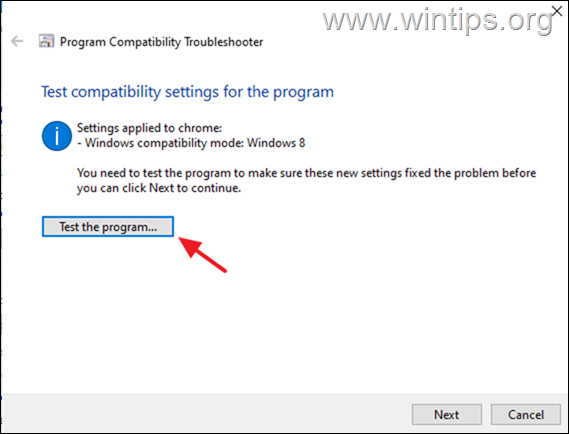
5. 이제 "앗 이런! STATUS BREAKPOINT" 문제가 브라우저에서 수정되었습니다. 그렇지 않은 경우 호환성 문제 해결사로 돌아가서 다음 다른 설정으로 다시 테스트하십시오.
방법 7. 브라우저 설정을 재설정합니다.
위의 방법 중 어느 것도 효과가 없다면 이 오류는 기존 문제 해결 단계를 통해 수정할 수 없으며 브라우저를 공장 기본값으로 재설정해야 함을 의미합니다.
Chrome을 기본 설정으로 재설정하는 방법.
1. Chrome을 실행하고 더보기 버튼(점 3개) 창의 오른쪽 상단 모서리에 있습니다.
2. 사용 가능한 옵션 목록에서 설정.
![clip_image001[1]_thumb[3] clip_image001[1]_thumb[3]](/f/c8de86b6241e5b220dfe8e5fdf92696e.png)
3. 설정 창에서 아래로 스크롤하여 고급 옵션 그리고 그것을 확장하십시오.
4. 이제 클릭 재설정 및 정리 왼쪽 패널에서 선택하고 설정을 원래 기본값으로 복원 오른쪽으로.
![image_thumb[9] image_thumb[9]](/f/b40f6f079a2002b0b5a7ec449f4c1812.png)
5. 마지막으로 설정 재설정 단추.
![clip_image022_thumb[1] clip_image022_thumb[1]](/f/1202cd94b85589201ee411be97ea362b.png)
6. 프로세스가 완료되면 Chrome을 다시 실행하고 문제가 해결되었는지 확인합니다.
Edge를 기본 설정으로 재설정하는 방법.
1. Microsoft Edge를 열고 더보기 버튼(점 3개) 창의 오른쪽 상단 모서리에 있습니다.
2. 고르다 설정 컨텍스트 메뉴에서.
![clip_image004[1]_thumb[3] clip_image004[1]_thumb[3]](/f/ba3192691ef256b990396eca703e812d.png)
3. 그런 다음 설정 창에서 다음을 선택합니다. 설정 재설정 왼쪽 창에서
4. 마지막으로 클릭 설정을 기본값으로 복원 클릭 확인.
![clip_image024_thumb[2] clip_image024_thumb[2]](/f/59201229ba20ead128d8dd692fa63be0.jpg)
5. 완료되면 Edge를 다시 시작하고 문제가 해결되었는지 확인합니다.
방법 8. Chrome을 제거했다가 다시 설치합니다.
사용자가 Google 크롬을 제거하고 Google 크롬을 다시 설치하여 문제를 해결할 수 있다는 여러 보고가 있었습니다. 따라서 아래 단계에 따라 한 번 시도하고 컴퓨터에서 Chrome을 제거하고 다시 설치하십시오.
1. 동시에 누르십시오. 창  + 아르 자형 실행 명령 상자를 여는 키.
+ 아르 자형 실행 명령 상자를 여는 키.
2. 실행 명령 상자에 다음을 입력합니다. appwiz.cpl 그리고 누르다 입력하다.

3. 찾아 마우스 오른쪽 버튼으로 클릭 구글 크롬 클릭 제거
![clip_image008_thumb[1] clip_image008_thumb[1]](/f/7b0e0f9d25ecbf01ad1dc120aefe6d0c.png)
5. 제거 프로세스가 완료되면 다운로드 및 설치를 진행합니다. 구글 크롬 안정 MSI 버전 당신의 PC에.
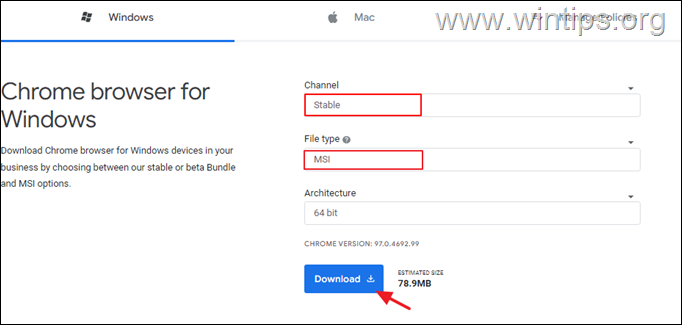
방법 9. 브라우저의 .EXE 파일 이름을 바꿉니다.
일부 사용자는 "앗 이런! Chrome 및 Edge 브라우저의 STATUS BREAKPOINT" 오류는 브라우저 실행 파일의 이름을 바꾼 후 사라졌습니다. (해결 방법이 이상하다는 것을 알고 있지만 시도하십시오.)
크롬
1. 닫다 크롬.
2. 를 눌러 파일 탐색기를 엽니다. 창  + 이자형 키보드에서 동시에 키를 누릅니다.
+ 이자형 키보드에서 동시에 키를 누릅니다.
3. 파일 탐색기에서 아래에 언급된 위치로 이동합니다.
- C:\Program Files (x86)\Google\Chrome\Application
4. 마우스 오른쪽 버튼으로 클릭 크롬 파일을 선택하고 이름 바꾸기.
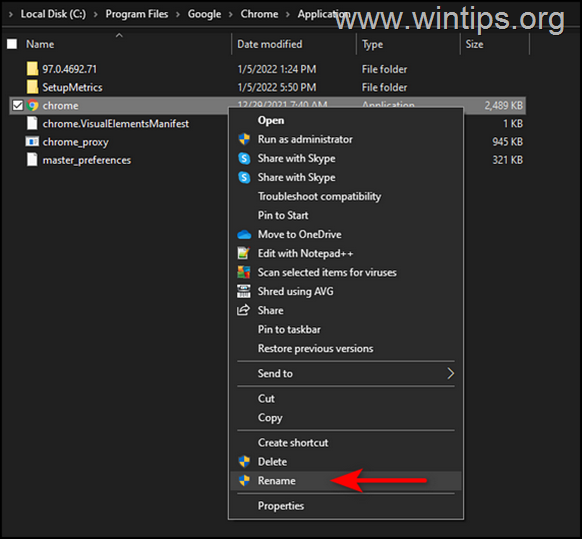
4.이름 바꾸기 파일로 크롬1.exe 그리고 누르다 입력하다.
5. Chrome을 실행하고 문제가 지속되는지 확인합니다.
마이크로소프트 엣지.
1. 닫다 가장자리.
2. 를 눌러 파일 탐색기를 엽니다. 창  + 이자형 키보드에서 동시에 키를 누릅니다.
+ 이자형 키보드에서 동시에 키를 누릅니다.
3. 파일 탐색기에서 아래에 언급된 위치로 이동합니다.
- C:\Program Files (x86)\Microsoft\Edge\Application
4. 마우스 오른쪽 버튼으로 클릭 메시지 (msedge.exe) 파일을 선택하고 이름 바꾸기.
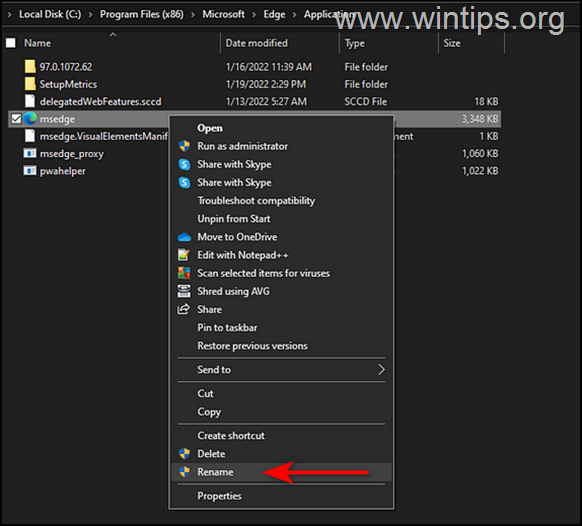
4. 파일 이름을 다음과 같이 바꿉니다. msedge1.exe Enter 키를 누릅니다.
5. Edge를 시작하고 문제가 지속되는지 확인합니다.
그게 다야! 어떤 방법이 효과가 있었나요?
이 가이드가 귀하의 경험에 대한 의견을 남기는 데 도움이 되었는지 알려주십시오. 이 가이드를 좋아하고 공유하여 다른 사람들을 도우십시오.